进销存表格的制作指导
来源:网络收集 点击: 时间:2024-08-201.首先,新建一个工作表,命名为“1月”,并按照下面的图片设置表头信息。
注意:一个进销存表至少要包括:物料编号、名称、数量、单价和总金额等信息,即使是最简单的进销存表也至少要包含上述要素。
 2/17
2/172.第二,新建一张表格,命名为“数据表”,用来存储【物料编号】、【物料名称】、【物料型号】和【单位】。
注意:一个【物料编号】只能和一个【物料名称】及【物料型号】、【单位】相对应。
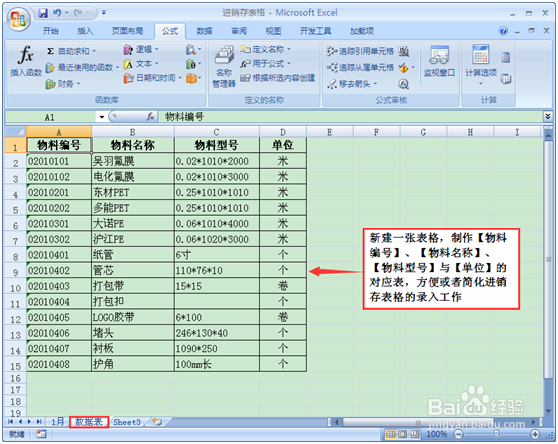 3/17
3/173.下一步,将【物料编号】、【物料名称】、【物料型号】和【单位】定义成名称,方便进销存总表的数据录入。
步骤:选中【数据表】的A1:B11区域,点击【公式】-【根据所选内容创建】。
 4/17
4/174.在弹出的界面中,选择【首行】,并点击【确定】按钮。
注意:运行的结果是将A2:A15的区域定义为“物料编号”这样一个名称,B2:B15的区域定义为“物料名称”, C2:C15的区域定义为“物料型号”,D2:D15的区域定义为“单位”。Ctrl+F3可以查看定义的名称。
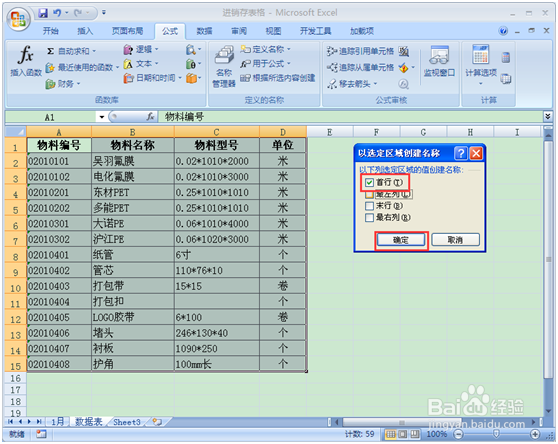 5/17
5/17打开【名称管理器】
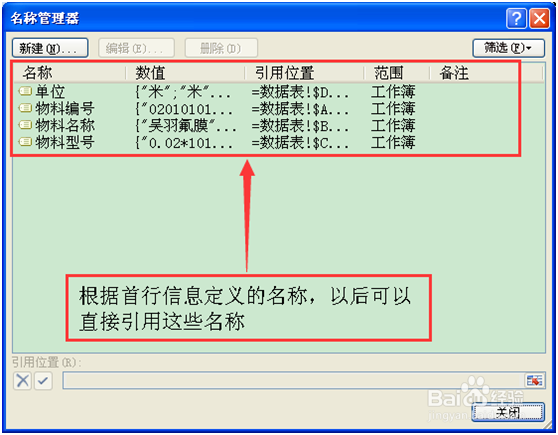 6/17
6/175.回到“1月”的表中,选中B列空白区域,点击【数据】-【数据有效性】- 选择下拉菜单中的【数据有效性】按钮。
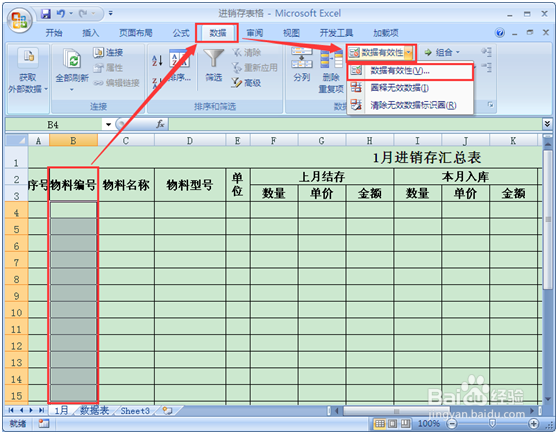 7/17
7/176.在弹出的界面中,按照下图在【允许】的下拉菜单选择“序列”,勾选【提供下拉箭头】,来源处输入:=物料编号。设置完成后点击【确定】按钮。
 8/17
8/177.操作完成后,我们点击B列的空白单元格提供的下拉菜单,就可以快速录入物料编号了。
 9/17
9/178.选中C4单元格,双击并输入:=IF(B4=,,VLOOKUP(B4,数据表!$A$1:$B$15,2,)),这样就自动填充了B4单元格对应的名称。然后将C4单元格的公式下拉填充。
同理,在D列和E列采用同样的方法,然后将D4单元格的公式下拉填充。
注意:这里公式中加了个IF函数,为的是当B列单元格为空时,C列单元格也显示空。

 10/17
10/179.选中A4单元格,双击并输入:=IF(B4,MAX(A$3:A3)+1,),自动生成序号,并填充。
注意:此处IF函数的意义和C列的一样。
 11/17
11/1710.完成上述步骤后,只需要在B列选择物料编号,A列的序号和C列、D列、E列的名称都会自动生成。
11.在【上月结存】栏目下输入上月结存的数量和单价,在金额处输入公式:=F4*G4。多个品种可以并列输入。
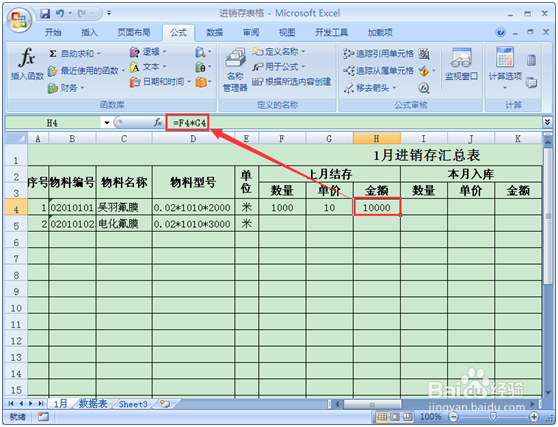 12/17
12/1712.在【本月入库】栏目下输入本月入库的数量和单价,在金额处输入公式:=I4*J4。
 13/17
13/1713.在【本月出库】栏目下输入本月出库的数量和单价,在金额处输入公式:=L4*M4。
 14/17
14/1714.在【本月结存】栏目【数量】处输入公式:=F4+I4-L4,【金额】处输入公式:=H4+K4-N4,【单价】处输入公式:=IFERROR(Q4/O4,)。
注意:单价之所以用倒除的方式,主要是因为期初、入库和出库的单价可能不一致。


 15/17
15/1715.日常录入时,当天有出入库可以录入在同一行,也可以一行只录入出库,一行只录入入库。如果强调日期的话,可以将【序号】列改成日期输入或者加入一栏日期。

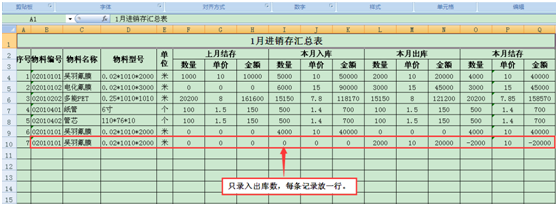 16/17
16/1716.最后一步:月末统计结存数量、金额和平均单价。
首先,选中数据区域,选择【插入】-【数据透视表】,如下图设置内容后,点击【确定】按钮。
 17/17
17/1717.将最后一列的【数量】和【金额】拖到【数值求和】框内,将【物料编号】和【物料名称】放入【行标签】区域,并适当调整数据透视表格式和字段名称,结果如下:
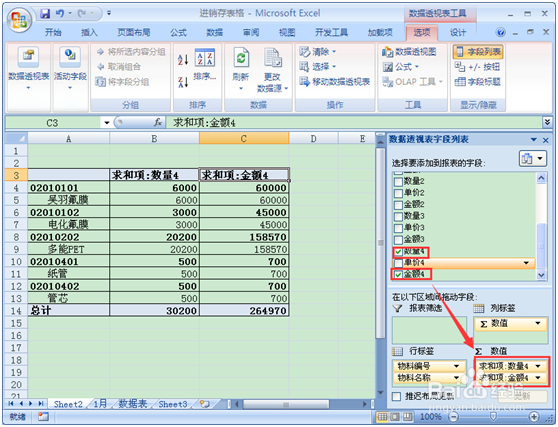
 注意事项
注意事项注意:上述只是一个简单的进销存示例,若有更复杂的情况或者需要更自动化的统计、报表结果,需要采用更加复杂的公式和数据透视表结合完成。
表格版权声明:
1、本文系转载,版权归原作者所有,旨在传递信息,不代表看本站的观点和立场。
2、本站仅提供信息发布平台,不承担相关法律责任。
3、若侵犯您的版权或隐私,请联系本站管理员删除。
4、文章链接:http://www.1haoku.cn/art_1143917.html
 订阅
订阅